「支給条件」「支給月」「支給額」「支払手段」「上限支給額」は、「申請」機能を利用して従業員から回収することができません。
そのため、従業員が提出した申請を承認する際に、適用開始日を確定するステップの承認者が「申請に含まれていない項目を入力」画面で登録する必要があります。
管理者が登録する方法については、こちらのガイドをご参照ください。
操作の流れは以下をご確認ください。
1.申請フォームを作成する
「申請のフォーム」画面で「通勤」カテゴリーの情報を回収するための申請フォームを作成します。
作成方法は以下のガイドをご参照ください。
「申請のフォーム」画面の使い方
2.「通勤」に関する情報を回収する
「申請」画面で「通勤」カテゴリーを含む申請を作成し、従業員へ提出依頼を行います。
申請の作成・依頼・承認については、以下のガイドをご参照ください。
「申請」画面の使い方
3.「支給条件」「支給月」「支給額」「支払手段」「上限支給額」を登録する
手順
適用開始日を確定するステップの承認者は、以下の手順で申請に含まれていない項目を入力し、申請を承認します。
- 「申請」画面で、承認する申請をクリックします。
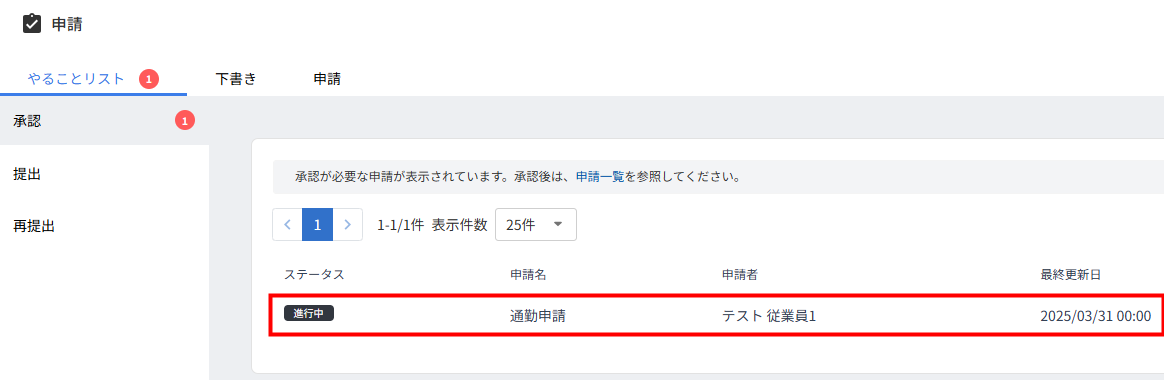
- 「申請詳細」画面で申請内容を確認し、問題がなければ「次に進む」をクリックします。
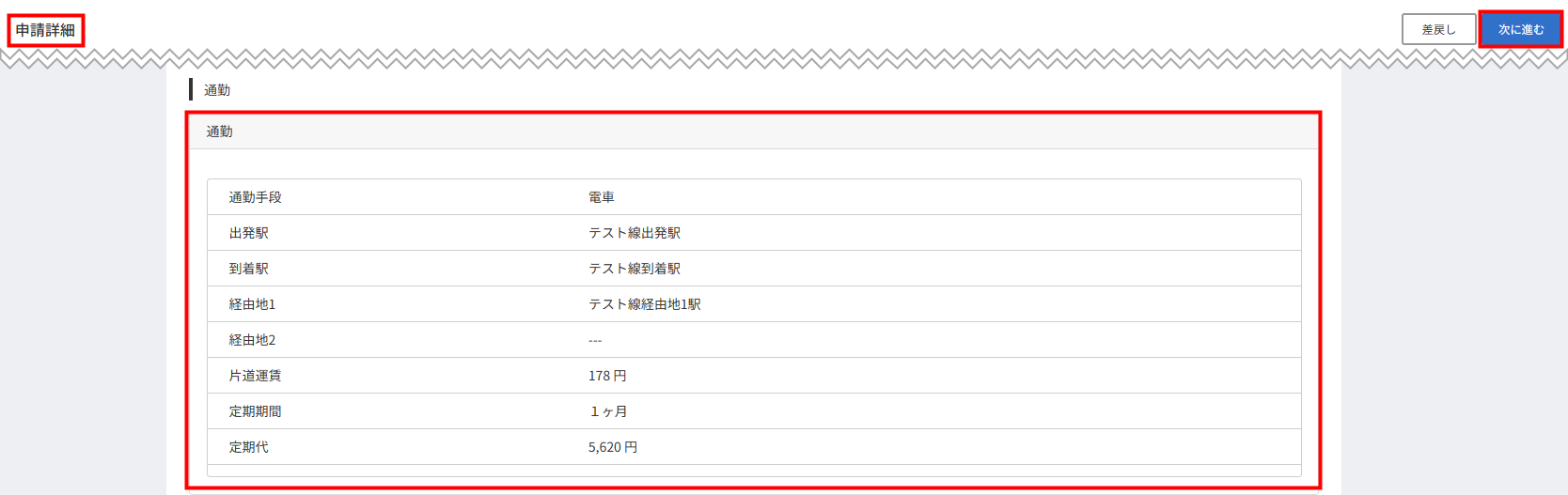
- 「申請に含まれていない項目を入力」画面で「支給条件」「支給月」「支給額」「支払手段」「上限支給額」を入力します。
設定項目の詳細はこちらの項をご確認ください。

- 画面右上の「承認」をクリックします。
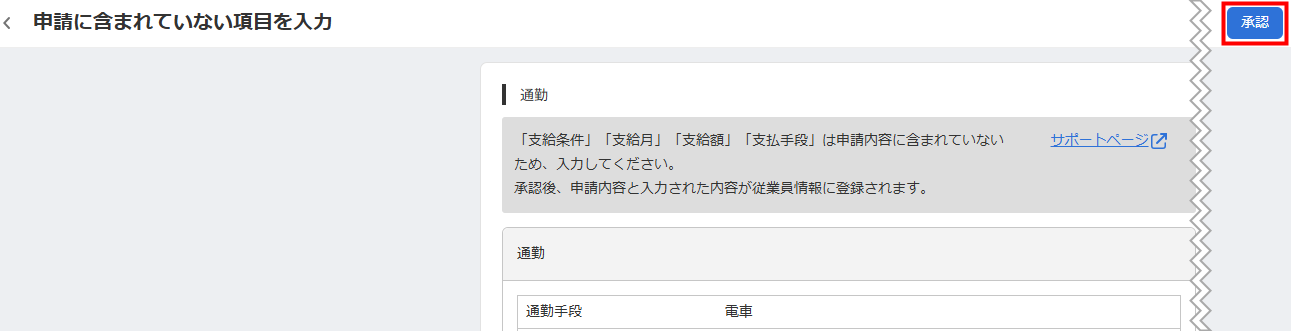
- 「申請を承認」画面で「適用開始日」を指定し、「承認」をクリックします。
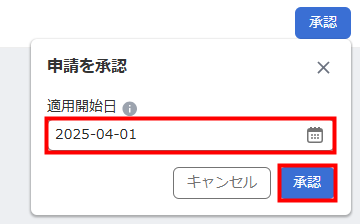
- 「従業員」画面で申請内容が正しく登録されていることを確認します。
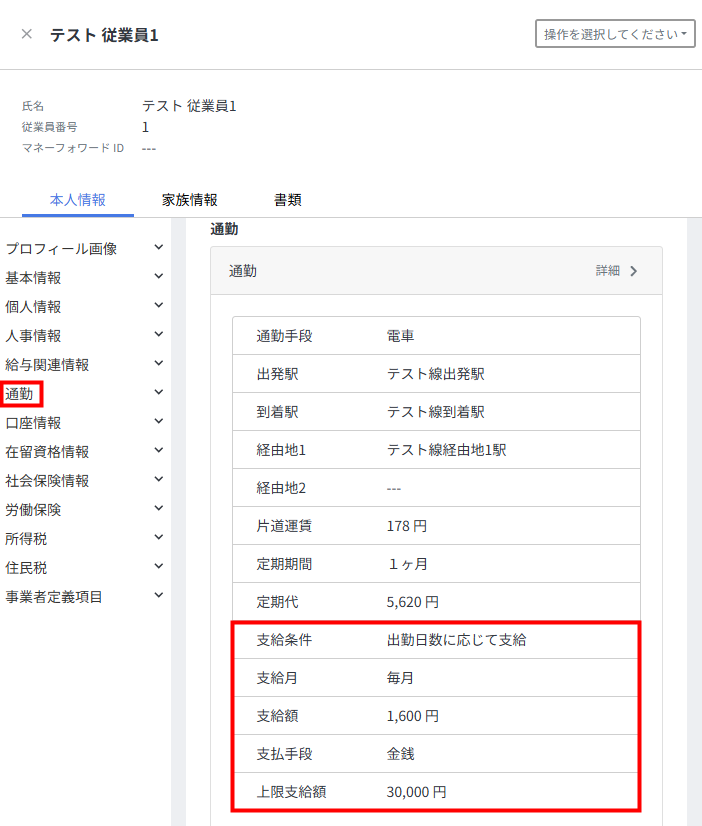
設定項目の詳細
「通勤」カテゴリーの設定項目は、「支給条件」で選択した内容に応じて異なります。
「定額で支給」を選択した場合
「支給条件」で「定額で支給」を選択した場合は、「支給月」「支給額」「支払手段」を設定します。
「支給額」には、支給月に支給する定期代を入力します。
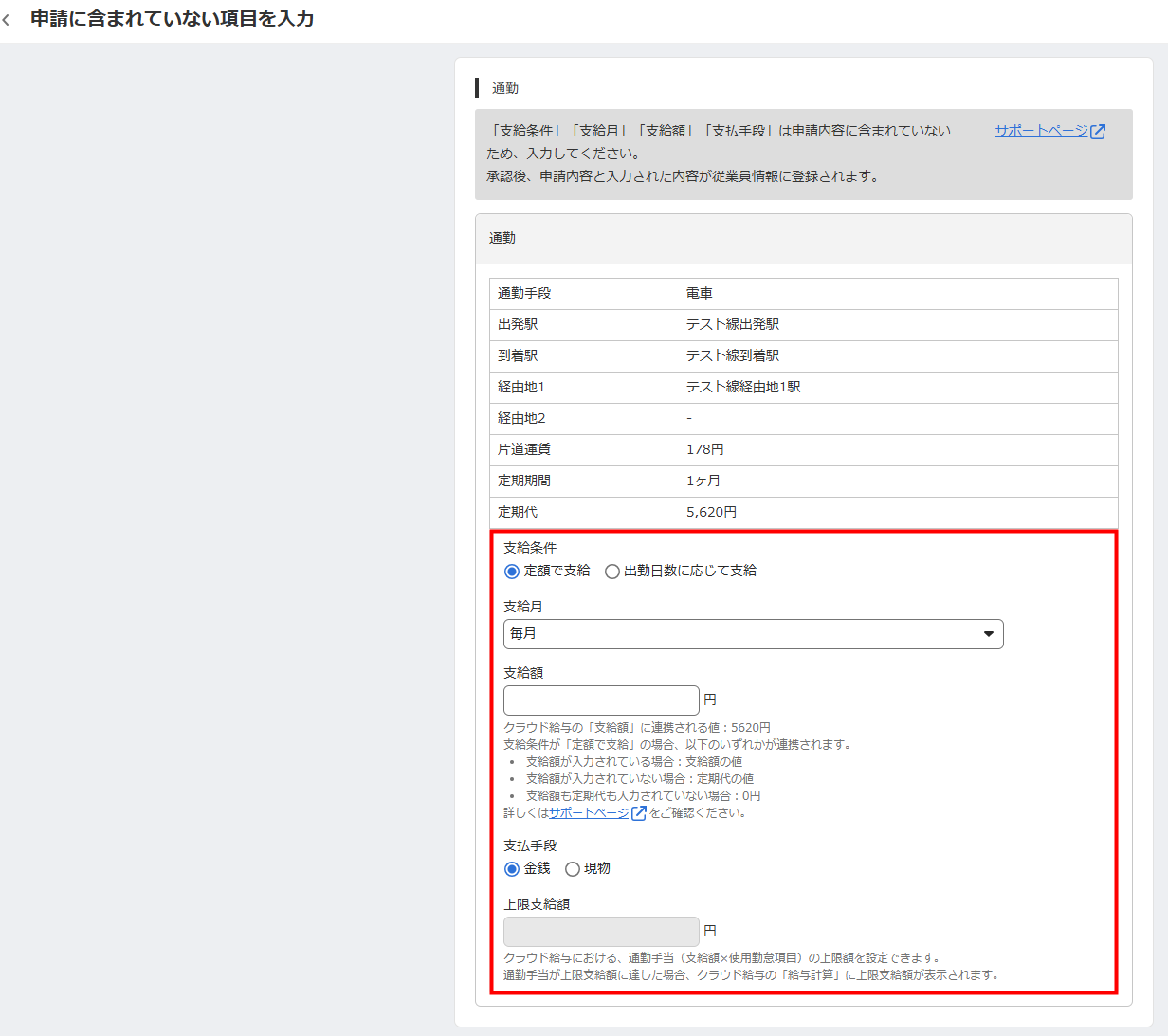
「出勤日数に応じて支給」を選択した場合
「支給条件」で「出勤日数に応じて支給」を選択した場合は、「支給額」「支払手段」「上限支給額」を設定します。
「支給額」には、「片道運賃」の2倍の金額など、1日あたりの支給額を入力してください。
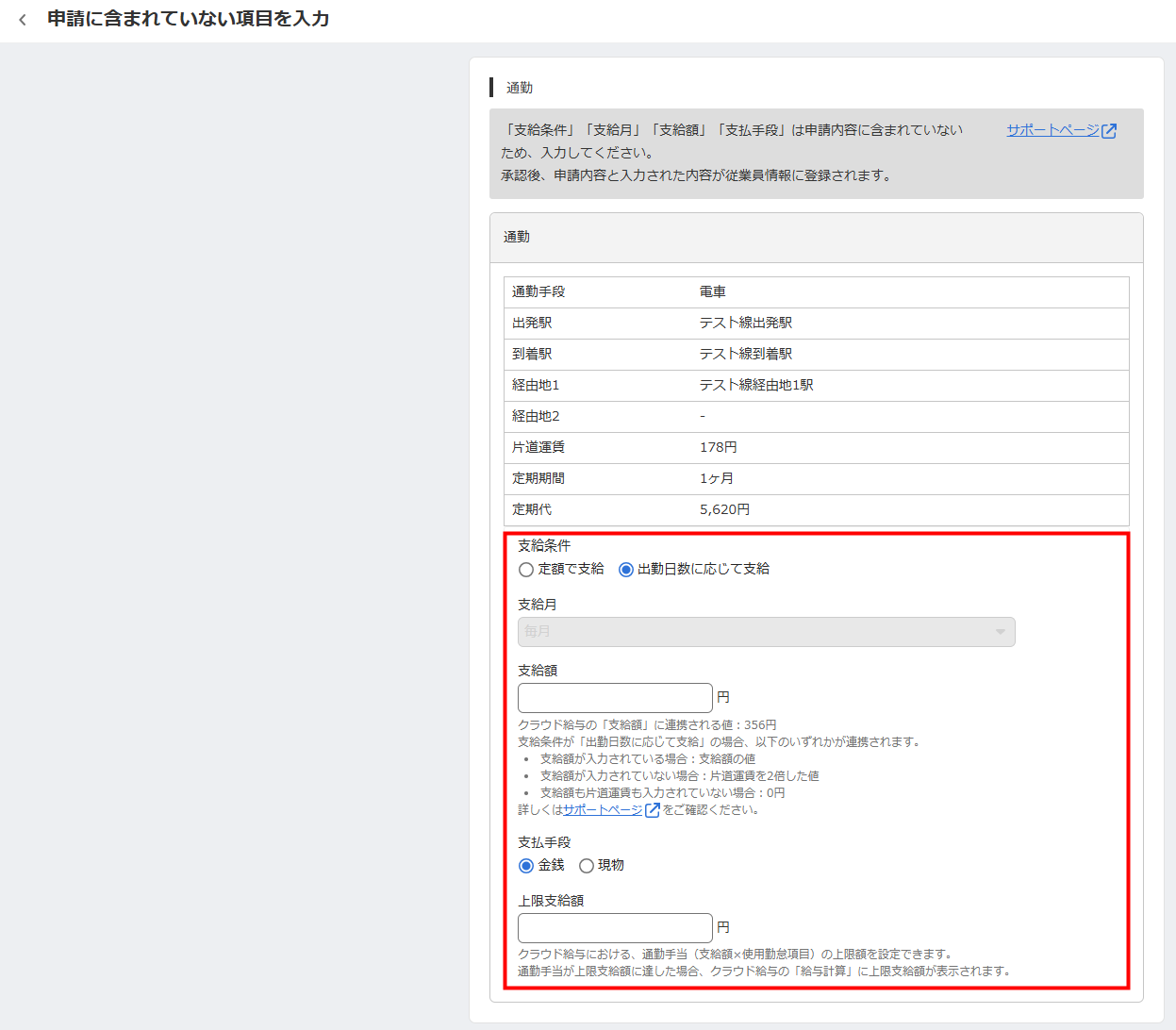
※本サポートサイトは、マネーフォワード クラウドの操作方法等の案内を目的としており、法律的またはその他アドバイスの提供を目的としたものではありません。当社は本サイトに記載している内容の正確性・妥当性の確保に努めておりますが、実際のご利用にあたっては、個別の事情を適宜専門家に相談するなど、ご自身の判断でご利用ください。
頂いた内容は、当サイトのコンテンツの内容改善のためにのみ使用いたします。

